Apple ha lanciato iOS 18.2 Beta 1 per gli sviluppatori, introducendo una gamma di funzionalità sia basate sull’intelligenza artificiale che tradizionali. Una modifica significativa in questa versione consente agli utenti dell’Unione Europea (UE) di rimuovere determinate app Apple, tra cui l’App Store, a causa del Digital Markets Act (DMA). Gli utenti dell’UE hanno ora la possibilità di eliminare applicazioni essenziali come Fotocamera, Note e persino l’App Store stesso. Tuttavia, se ti ritrovi a dover reinstallare l’App Store dopo la sua eliminazione dal tuo iPhone, potresti chiederti come farlo. Apple ha previsto questo scenario.
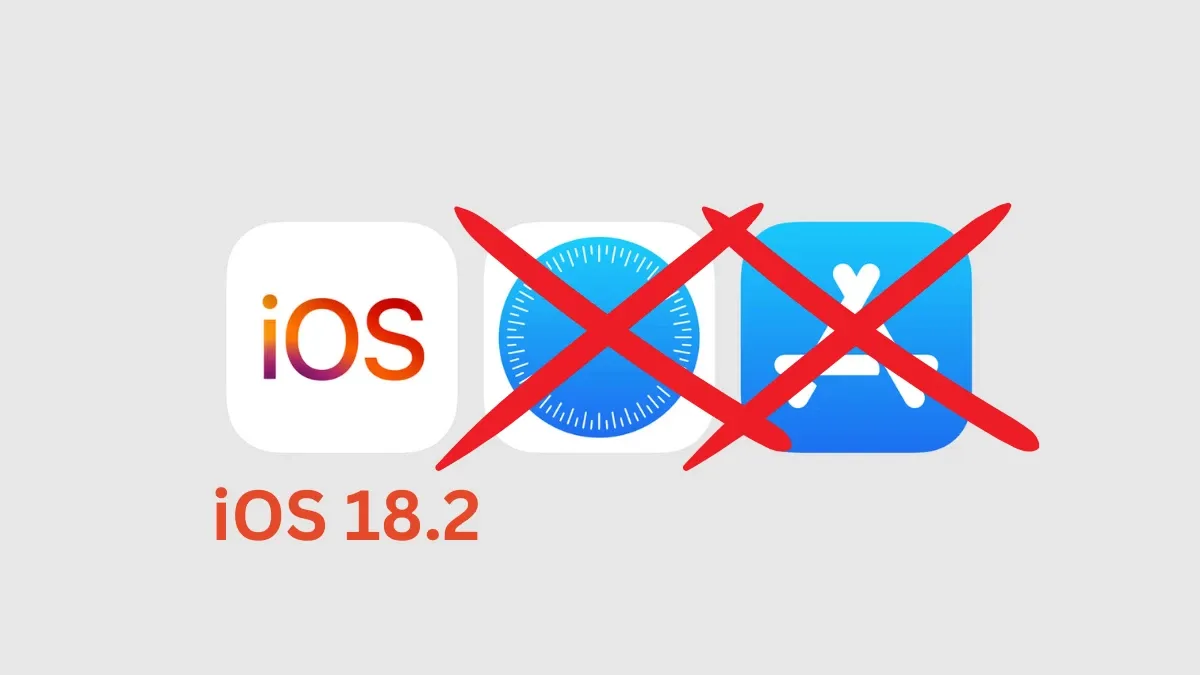
Idoneità per l’eliminazione delle app e opzioni di occultamento
Il Digital Markets Act (DMA), implementato all’interno dell’UE, ha aperto la strada all’aggiornamento iOS 18.2, consentendo l’eliminazione delle app Apple esclusivamente per gli utenti UE. Questa iniziativa mira a fornire agli utenti maggiore libertà, consentendo loro di disinstallare qualsiasi applicazione scelgano sui loro dispositivi, comprese quelle preinstallate (spesso definite bloatware). Apple ha confermato questa modifica ad agosto, culminando nella recente versione di iOS 18.2.
Per gli utenti al di fuori dell’UE, l’opzione è limitata a nascondere queste app dalla schermata iniziale, poiché la disinstallazione completa non è consentita. Poiché Apple non è obbligata ad aderire agli standard DMA per il resto del mondo, solo gli utenti UE trarranno vantaggio da questa funzionalità.
Di conseguenza, ora puoi disinstallare varie applicazioni principali come Fotocamera, Safari, Foto, Note, Promemoria, Calcolatrice, Calendario, Musica e l’App Store stesso, recuperando così spazio di archiviazione sul tuo iPhone. La rimozione delle app è un processo semplice.
Inoltre, gli utenti UE godono della libertà di scaricare e installare applicazioni da marketplace di app alternativi senza ostacoli significativi. Ciò solleva una domanda cruciale: come puoi ripristinare queste app eliminate, in particolare se hai rimosso l’App Store?
- Come integrare ChatGPT con Siri su iPhone
- Apple sviluppa un App Store dedicato al gaming
- Come configurare e utilizzare i gesti della testa sugli AirPods
Passaggi per reinstallare l’App Store e altre applicazioni Apple
Di seguito sono riportati i passaggi per disinstallare e successivamente reinstallare l’App Store su un iPhone con iOS 18.2 o versione successiva.
Per disinstallare l’App Store dal tuo iPhone:
- Tieni premuto App Store , quindi seleziona Rimuovi app .
- Tocca Elimina app e, nella richiesta di conferma, seleziona nuovamente Elimina app .
- Per concludere, tocca nuovamente Elimina .
Per reinstallare l’App Store su un iPhone:
- Vai su Impostazioni > Installazione app . Questa opzione appare solo dopo aver installato un marketplace di app di terze parti ed eliminato l’App Store.
- Scorri verso il basso e seleziona Ripristina App Store .
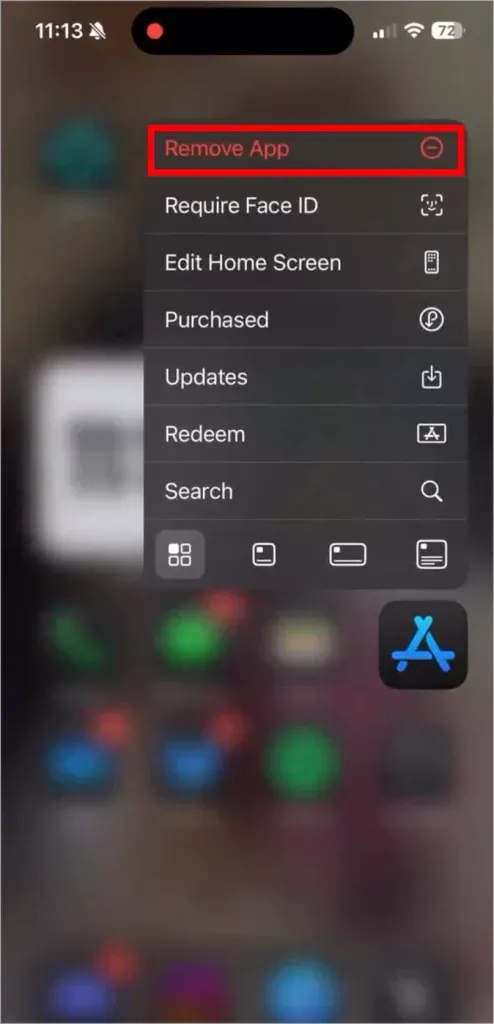
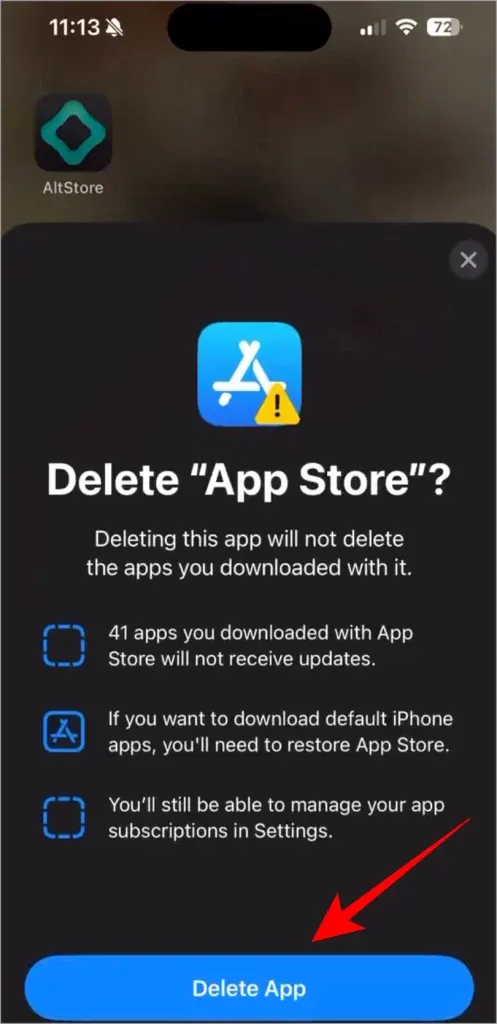
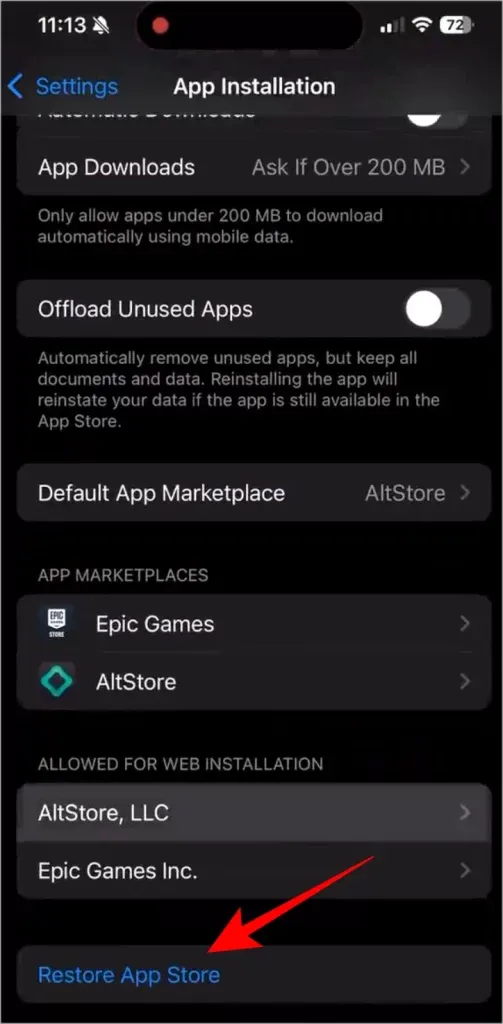
E questa è la guida completa, per tutti!
Lascia un commento